| CATEGORII DOCUMENTE |
INTRODUCERE PENTRU UTILIZATORII SISTEMULUI DE OPERARE WINDOWS 95/98
Aceasta sectiune este pentru cei care folosesc Windows 95/98
Cei care folosesc inca versiunea 3.1 a sistemului de operare pot accesa pagina Windows 3.1 pentru informatii referitoare la modul in care se seteaza sistemul respectiv.
CMB nu va furniza soft pentru utilizatorii Windows 95/98 si asta deoarece softul este inclus in kitul de instalare al Windows-ului. Softul de acces pe internet inclus in Windows contine un Dialer PPP (adica un program cu care va connectati prin telefon la serverul CMB), un program TELNET cu care va puteti lega la un server internet de tip UNIX daca va permite acest lucru si un client FTP ( File Transfer Protocol ) (este vorba de asemenea de un program) care va permite sa luati de pe diferite servere programe cum ar fi informatie medicala, browsere (programe de navigare) ca Netscape Internet Explorer si asa mai departe.
Pachetul "Plus Pack" si versiunile recente ale Windows 95/98 contin si un browser WWW numit Microsoft Internet Explorer care poate fi folosit pentru a accesa in mod grafic informatia din internet (spre deosebire de telnet si ftp care sunt in mod text ). Acest Internet Explorer poate fi inlocuit cu Netscape Navigator, ambele programe sunt gratis si pot fi copiate prin FTP de la ftp.netscape.com si ftp.microsoft.com si incurand chiar de pe serverul CMB.
Microsoft Exchange si browserele de web pot fi configurate sa va gospodareasca si contul de mail, desi puteti sa folositi un program dedicat ca Eudora mail sau Outlook Express.
Mai exista si alte posibilitati de a folosi serviciile Internet in mediul Windows 95/98 si incurajam utilizatorii cu experienta sa foloseasca ce unelete si ce metode considera ei eficiente. Pentru cei cu mai putina experienta recomandam urmatorii pasi :
SETAREA UNEI CONEXIUNI
Instalarea Dial-Up Networking ( daca este necesar )
Inainte sa puteti incepe configurarea Dial-Up network trebuie sa fiti sigur ca aveti Dial-Up Networking instalat. Pentru a verifica asta dati un dublu clik pe simbolul MyComputer de pe desktop.
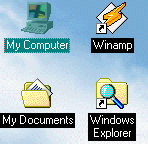
Daca nu vedeti o icoana cu Dial-Up Networking va trebui sa-i faceti instalarea. Pentru aceasta, asigurati-va ca aveti kitul original al Windowsului inainte sa incepeti instalarea. Daca versiunea instalata nu este aceeasi cu cea de pe CD atunci veti avea probleme la si respectiv dupa instalare.
In momentul in care sunteti gata sa instalati Dial-Up Networking deschideti Control Panel ( Start -> Settings -> Control Panel ) si selectati Add/Remove Programs.
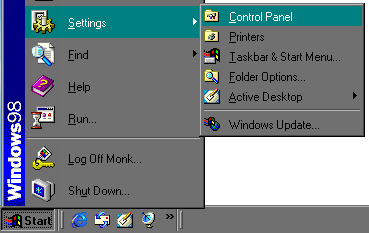
Apasati pe Windows Setup si apoi pe Communications. Apasati apoi pe Details. Bifati Dial-Up Networking si apoi apasati butonul OK. Daca va apare un mesaj in care vi se spune ca unul sau mai multe din fisierele care sunt instalate exista deja si pe calculator exista o versiune mai noua alegeti ca sa pastrati fisierul mai nou.

INSTALAREA PROTOCOLULUI TCP/IP
Urmatorul pas consta in instalarea protocolului TCP/IP.
In Control Panel dati un clik pe icoana Network. Daca
Windows 95 TCP/IP este deja instalat atunci puteti sa
va duceti la "Adding a Dial-Up Adapter". Daca nu apasati butonul Add si apoi
apasati pe Protocol si pe butonul OK, apoi pe Microsoft si pe TCP/IP si
insfarsit pe Ok
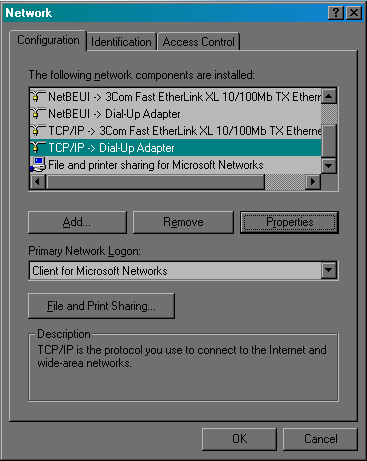
INSTALAREA DIAL-UP ADAPTER
La pasul urmator trebuie sa apasati cu un singur clik pe Dial-Up Adapter ( in cazul in care nu este prezent ) si apoi pe Properties. Apasati apoi pe Bindings si fiti sigur ca TCP/IP este bifat. Click OK si daca vi se cere reporniti Windows-ul.
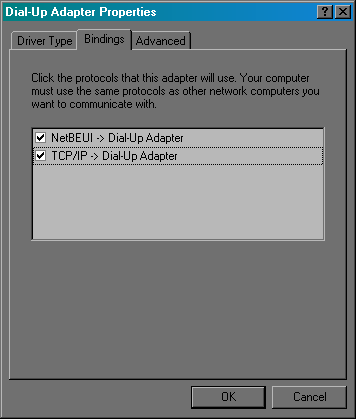
Pentru cei care au calculatorul legat in retea de tip Novell sau Microsoft
sau orice alt tip de retea fara IP-uri: Cand instalati TCP/IP este bifat la toate adaptoarele de retea. Daca aveti o placa
de retea care nu foloseste TCP/IP duceti-va la Properties (
in dreptul placii dumneavoastra de retea ) si apasati pe Bindings apoi
stergeti bifarea apasand pe casuta.
Configurarea protocolului TCP/IP
Daca ati repornit windowsul, redeschideti Control Panel si dati dublu clik pe Network apoi selectati TCP/IP - Dial Up Adapter si apasati butonul Properties si selectati Obtain an IP Address Automatically.
Toate celelalte setari sunt implicite, nu trebuiesc modificate.
Configurarea conexiunii Dial-Up
Acum veti seta o conexiune pentru CMB. Mai intai in Dial-Up Networking ( care se gaseste in My Computer ) dati un dublu clik pe Make New Connection. Daca este prima dumneavoastra conexiune atunci calculatorul nu va va arata decat aceasta icoana. Urmati instructiunile care va apar pe ecran. Prima oara va trebui sa dati un nume conexiunii ( de exempul SERVERCMB ) de asemenea in aceasta fereastra ar trebui sa aveti scris si numele modemului.
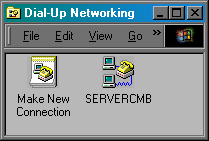
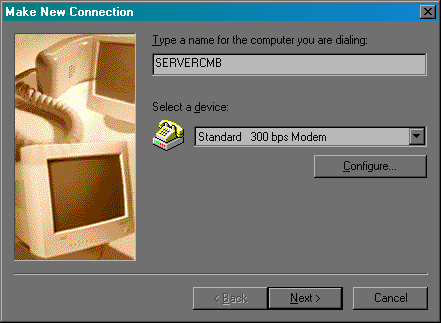
Apasand NEXT veti fi intrebat care este telefonul la care sa sune calculatorul dvs.completati cu 3209383. Apasand NEXT vi se va confirma ca noul cont de dialup a fost configurat cu succes si va trebui sa apasati FINISH
Dupa ce ati apasat butonul Finish va aparea pe ecran ( in fereastra Dial-Up
Networking ) o conexiune dial-up numita SERVERCMB ( sau cum ati ales dvs sa o
numiti ) Folosind butonul drept al mouseului apasati un clik pe simbolul
acesteia si apoi un clik dreapta pe Proprieties.
Dati un clik server type si fiti sigur ca tipul serverului este PPP, si ca la Advanced options nu sunt bifate decat casutele: Enable software compression si ca la Allowed network protocols nu este bifat decat TCP/IP
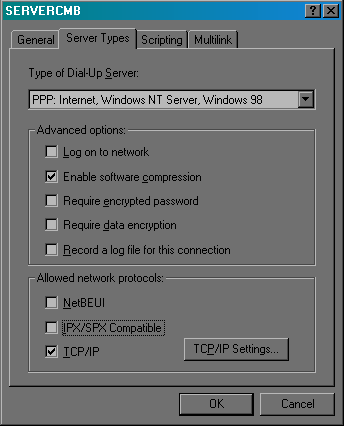
Configurarea proxy
In Control Panel dati un dublu clik pe iconul Internet . Alegeti General si apoi la homepage scrieti: https://www.cmb.ro apoi alegeti Connection. La Proxy Server bifati casuta Access the Internet using a proxy server. Apoi completati campurile address cu : 192.168.100.1 si Port cu 8080. Apasati apoi butonul Advanced si bifati casuta "Use the same proxy for all protocols"
Conectarea
Toti pasii enumerati pana acum se refera la configurare, lucru pe care trebuie sa il faceti o singura data si pe care tocmai l-ati terminat de facut.
Conectarea, pe care o veti face de fiecare data cind doriti sa va legati in internet dupa Email sau sa faceti browsing sau FTP, se face apasand pe iconul SERVERCMB si apoi scriind parola si numele utilizatorului, apoi apasand Connect. In acel moment calculatorul dvs va forma numarul de telefon 3209383 si va negocia protocolul ( bazai ) cu serverul CMB. Dupa aceea se va conecta propriu-zis la server si va autentifica parola si numele. In SystemTray va aparea un nou simbol, vor fi doua calculatoare legate prin linie telefonica - asta inseamna ca sunteti conectat la server.

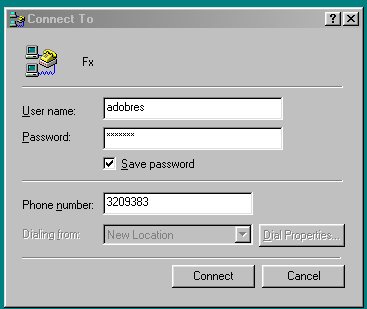 0
0
O scurta prezentare a browserelor Web
Pentru cei care folosesc Windows 95/98 sunt in acest moment disponibile doua mari browsere care se afla in competitie directa asupra pietii Internet.
Unul este Netscape Communicator/Navigator scris de Netscape Communications iar celalat este Internet Explorer scris de Microsoft. Avantajul lui Internet Explorer este ca vine impreuna cu sistemul de operare. Daca doriti sa folositi Netscape va trebui sa il luati din internet si apoi sa il instalati.
Citeva servicii internet
NEWS - UserNet NEWS
Serviciul de NEWS se poate accesa cu programele Outlook Express, Internet News;
Usernet este prescurtatea cuvintelor "user's network".
Usernet nu este o parte din internet cum am crede. Dar este o retea care foloseste internetul pentru a se propaga. Usernetul este compus din toate serverele care primesc pachete de news - care sunt asemanatoare cu grupurile de discutie. Oamenii au acces la aceste grupuri de news, pot printre altele sa citeasca, sa scrie, sa raspunda mesajelor existente.
Daca vreti sa participati la news groups trebuie sa stiti cum se scriu mesajele
Astfel, o linie a unui mesaj nu trebuie sa aiba mai mult de 80 caractere - ceea ce reprezinta numarul de caractere care incap pe un display VGA in mod text. Reclamele sunt interzise.
Pentru a cunoaste mai bine grupul la care vreti sa va inscrieti puteti sa
cititi asa numitul FAQ - ( Frequently Asked Questions
- intrebari frecvente ) si sa cititi citeva zile articolele care apar in grup.
Usernet nu este o retea foarte rapida, ingaduiti o zi
ca toti participantii la grup sa va poata citi mesajul.
Posta Electronica - EMAIL
Serviciul Email se poate accesa folosind programele Outlook Express, Internet News,
Eudora, Eudora Light, Netscape Messager, The Bat.
Emailul este unul dintre cele mai populare si utile servicii Internet. Prin intermediul lui aveti posibilitatea de a schimba mesaje cu oricine care are acces la Internet, inclusiv cu cei care fac parte din AOL si Compuserve. Prin Email aveti posibilitatea sa scrieti un mesaj nou, sa raspundeti unui mesaj primit, sa trimiteti un fisier creeat cu un alt program ( Excel, Word, CorelDraw ) sau sa trimiteti acelasi mesaj unui grup de persoane.
Citeva din beneficiile E-mailului sunt:
Cum functioneaza Emailul ?
Ca sa trimiteti un Email cuiva trebuie sa aveti adresa persoanei respective de Email.
Cel mai bun mod de a afla adresa cuiva de email este sa intrebati persoana respectiva care ii este adresa de email. ;)
O adresa de email are 2 parti : numele utilizatorului si adresa serverului ( masinii ), acestea sunt separate prin caracterul "@". De exemplu, adresa mielu@medhope.ro este o adresa valida de email, mielu este numele utilizatorului iar medhope.ro este numele serverului ( calculatorului de la care mielul isi ia posta )
Numele masinii trebuie sa fie un domeniu inregistrat. Domeniile se termina cu :
".gov" daca este vorba despre o institutie guvernamentala
".edu" daca este vorba despre o institutie educationala
".org" daca este vorba despre o institutie / organizatie nonprofit
".com" daca este vorba despre o firma sau companie
".us" daca serverul este localizat in SUA
".ca" daca serverul este localizat in
".hu" daca serverul este localizat in Ungaria
".ro" daca serverul este localizat in
".ru" daca serverul este localizat in Rusia
".fr" daca serverul este localizat in Franta
".de" daca serverul este localizat in
O data ce mesajul este adresat unui utilizator existent, puteti sa trimiteti mesajul. Cind il trimiteti acesta calatoreste folosind de exemplu protocolul SMTP - ca serverul CMB.
Serverul determina cea mai scurta ruta intre serverul CMB si serverul care gazduieste utilizatorul caruia ii adresati mesajul si trimite mesajul din server in server pana cand acesta ajunge la destinatie. Sa stiti ca trimiterea unui mesaj in internet dureaza mai putin decit v-a trebuit DVS sa cititi acest paragraf. ( no offence )
Puteti sa considerati ca mesajul a fost trimis corect si ca a ajuns in casuta postala a destinatarului daca nu primiti un mesaj de la serverul CMB in care sa fiti anuntati ca mesajul nu a ajuns la destinatie din diferite motive. In corpul mesajului primit de la serverul CMB veti putea gasi acest motiv :
De obicei acest lucru inseamna:ca adresa destinatarului este scrisa gresit.
Solutie: asigurati-va ca adresa este cea corecta si ca este corect scrisa.
De obicei acest lucru inseamna: ca exista probleme cu reteaua sa ca serverul cautat nu raspunde.
Solutie: fiti sigur ca portiunea din adresa de dupa semnul "@" este corect scrisa.
De obicei acest lucru inseamna:probleme cu reteaua, nu poate lua legatura cu serverul.
Solutie: Verificati daca adresa este corecta, incercati mai tarziu.
De obicei acest lucru inseamna: ca exista erori software in comunicarea cu serverul destinatar.
Solutie: Verificati conexiunea cu serverul CMB. Verificati setarile programului cu care va luati posta electronica.
Sfaturi pentru scrierea Emailului.
Nu scrieti in Email lucruri care nu vreti sa devina publice.
Nu puteti sa aveti incredere in securitatea unui mesaj Email (deoarece el circula din server in server si poate fi citit pe drum ) asa ca nu trimiteti infomatii importante din punct de vedere al securitatii.
Fiti sigur ca mesajul pe care il scrieti nu este abuziv, hartuitor, ca prin mesajul respectiv nu-l insultati pe destinatar. Mesajul poate fi urmarit de la plecare pana cind ajunge la destinatar, asa ca daca exista plangeri legate de atitudinea DVS va puteti pierde contul.
Aveti grija ce cuvinte folositi in mesajele dumneavoastra. Cind vorbiti cu cineva fata in fata acea persoana poate judeca ceea ce spuneti dupa expresiile fetei si gesturi. Intr-un mesaj electronic acestea nu mai exista si mesajul poate fi inteles gresit asa ca folositi smileys ;)
O scurta lista de simboluri:
|
:-) |
utilizatorul este vesel - tocmai a facut o gluma |
-::-) |
utilizatorul poarta ochelari |
|
;-) |
utilizatorul tocmai a facut o afirmatie sarcastica |
8-) |
utilizatorul poarta ochelari de soare |
|
:-( |
utilizatorul este trist sau nu ii place ultima afirmatie facuta de dumneavoasta |
Utilizatorul este atat de fericit incat plange de bucurie |
|
|
:-P |
utilizatorul va scoate limba |
utilizatorul tipa |
|
|
-) |
Utilizatorul este un inger |
|
utilizatorul are nasul spart |
|
>:-> |
utilizatorul este diavolul |
utilizatorul este punker/rocker |
|
|
(-: |
utilizatorul este stangaci / chel |
adevaratii punkeri/rockeri nu zambesc |
|
|
-:*) |
utilizatorul este beat |
|-I |
utilizatorul a adormit |
|
[:-] |
utilizatorul este un robot |
|-O |
utilizatorul sforaie |
|
utilizatorul are mustata. |
:-Q |
utilizaorul fumeaza / este fumator |
|
|
:-[ |
utilizatorul este vampir |
utlizatorul fumeaza pipa / este fumator de pipa |
|
|
utilizatorul este racit |
:-O |
oops |
|
|
utilizatorul plange |
:-/ |
utilizatorul are o nelamurire |
Folositi in scrierea mesajelor email atat literele mici cit si mari, nu stiu daca stiti, dar in lumea postei electronice daca folositi literele mari inseamna ca urlati/tipati la persoana respectiva. FOLOSITI LITERE MARI DOAR ATUNCI CAND ESTE NEVOIE !
Nu folositi caractere / fonturi speciale si caracteristici speciale ale programului dumneavoastra de email ca bold, italic, underline, etc. Acestea nu pot fi interpretate de toate programele de email si se poate ca destinatarul sa nu inteleaga nimic din mesajul dumneavoastra.
Cititi mesajul inainte de a-l trimite si fiti sigur ca nu veti regreta trimiterea lui a doua zi dimineata. Intotdeauna sa va amintiti ca o data trimis nu puteti sa il mai "retrageti".
Folosind Emailul este foarte usor sa trimiteti mesajele destinate dumneavoastra unei a treia persoane. Desi este foarte convenabil, nu este intotdeauna de dorit, asa ca e bine sa il intrebati pe cel care v-a trimis mesajul daca puteti sa il distribuiti la rindul dumneavoastra. ( aceasta operatiune se numeste forward )
Raspunsul la un mesaj poate sa ajunga la mai multa lume decit ati crede dumneavoastra, asa ca inainte sa il trimiteti, mai uitati-va o data la lista celor care primesc mesajul.
Mesajele ocupa totusi spatiu pe harddisk asa ca ar fi bine sa stergeti mesajele de care nu aveti nevoie.
Daca cititi numai citeva mesaje pe zi probabil ca o sa vi le amintiti pe
cele citite cu citeva zile inainte, dar poate alte persoane primesc un numar
mare de mesaje si uita despre ce era vorba in discutie asa ca nu uitati sa
lasati partile importate din discutiile anterioare pentru a aduce aminte
interlocutorului.
FTP
Serviciul FTP se poate accesa cu programele FTP( inclus in kitul Win95/98) , CuteFTP, WXFtp, FAR, si chiar cu browsere WEB ( Netscape Navigator, Internet Explorer ).
Multe servere din internet suporta acces FTP ( file transfer protocol - protocol de trimitere a fisierelor ). FTP este un mod usor de a face un schimb interactiv de fisiere intre calculatoare. Programul FTP este facut special pentru a face schimbul de fisiere foarte simplu intre doua calculatoare. Puteti sa va mutati din director in director pe server, puteti sa vedeti continutul directoarelor lui, puteti sa transferati fisiere de pe server pe calculatorul dumneavoastra.
FTP este foarte eficient cind este vorba despre transferul rapid al informatiei intre persoane care lucreaza impreuna la proiecte. Folosirea FTP implica mai multe avantaje :
Puteti sa va conectati pe un server internet folosind FTP
atat pe contul dumneavoastra cit si pe un cont special "anonymous" care va
permite accesul la infomatie chiar daca DVS nu aveti cont pe server. Multe
servere au informatie pe care o "arata" celor care nu au conturi pe serverul
respectiv. Acest mod de a acessa informatia se numeste "Anonymous FTP", asta
insemnand ca atunci cand va conectati la server
scrieti la numele utilizatorului anonymous si ca parola scrieti adresa DVS de
email.
World Wide Web
Serviciul WWW se poate accesa cu programele Intenet Explorer, Netscape Navigator.
Cel mai nou serviciu de informatii in Internet la ora actuala este World Wide Web. WWW este un sistem de servere in Internet legate intre ele prin "hypertext links". "Hypertext" este o tehnologie pentru legarea colectiilor de documente. Cu un browser de Web puteti sa vedeti astfel de documente numite "pagini de web". World Wide Web-ul este un univers al culorii, imaginii, imaginilor in miscare, linkurilor si al informa tiei.
WWW este cu siguranta cel mai interesant serviciu si trebuie spus ca este foarte usor de folosit, dar asta veti constata numai daca il explorati.
TELNET
Este un serviciu mai putin cunoscut si nu foarte
folosit. El face posibila conectarea userului pe un server pe care are cont,
server care poate fi diferit de cel pe care se conecteaza la internet, ca si
cum ati lucra intr-o fereastra dos pe calculatorul dumneavoastra dar comenzile
se executa pe calculatorul de la distanta si rezultatele sunt trimise tot de
calculatorul de la distanta. El se poate folosi si cu
programul Telnet de pe calculatorul dvs. cu
Windows 95-98.
Configurare Netscape Communicator
Acest document contine instructiuni de configurare a programului Netscape Navigator din pachetul Netscape Communicator.
Pentru ca majoritatea
programelor de Windows folosesc functii comune pentru a accesa o retea, daca
ati reusit sa va configurati Dial-Up Networking-ul, Netscape
Navigator ar trebui sa mearga fara probleme. Prin urmare, aici nu ne
vom opri decat la configurarea functiilor de citire/scriere mesaje de e-mail.

Pentru inceput, porniti programul Netscape Navigator aflat in meniul Start->Programs->Netscape Communicator, intrati in meniul Edit si alegeti optiunea Preferences.
In fereastra care apare alegeti optiunea Identity (din partea stanga a ferestrei).
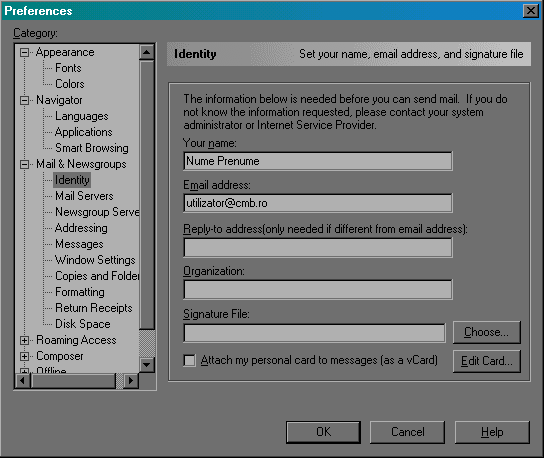
Descrierea campurilor:
|
Your name |
Numele dumneavoastra (*) |
|
Email address |
Adresa de e-mail furnizata de CMB (*) |
|
Reply-to address |
Aceeasi adresa ca mai sus. |
|
Organization |
Numele organizatiei din care faceti parte. |
|
Signature File |
Fisier text al carui continut se ataseaza automat la sfarsitul mesajelor dvs |
(*) Completarea este obligatorie.
Urmatorul pas consta in configurarea serverelor de posta.
Serverele de posta sunt de fapt adresele unor calculatoare pe care le folositi pentru a trimite si primi mesaje de e-mail.
Selectati optiunea Mail Servers (imediat sub Identity) si apasati pe butonul Add.

Completarea campurilor:
|
Server Name: |
mail.cmb.ro |
|
Server Type: |
POP3 Server |
|
User Name: |
Numele contului furnizat de CMB. |
Acum apasati pe butonul OK. Pe ecran va apare o fereastra asemenatoare celei de mai jos.
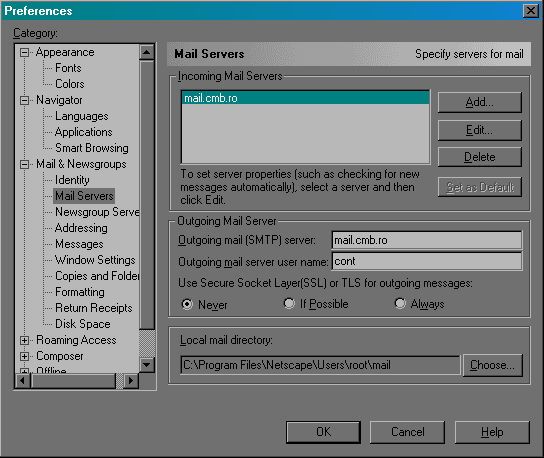
Completarea campurilor:
|
Outgoing mail (SMTP) server |
mail.cmb.ro |
|
Outgoing mail server user name |
Numele contului furnizat de CMB. |
Configurarea se finalizeaza
prin apasarea butonului OK din aceasta fereastra.
Configurare Netscape Navigator (II
In partea intai a acestui document, am descris metoda de configurare a programului Netscape Navigator, plecand de la premiza ca acesta era deja instalat, si exista deja un profil de utilizator. Dar daca nu exista? Lucrati pe un calculator unde lucreaza si altii, si nu doriti ca respectivii sa va foloseasca optiunile, contul de e-mail, etc
Pentru inceput, incarcati Start->Netscape Communicator->Utilities->User Profile manager ca in imaginea de mai jos.
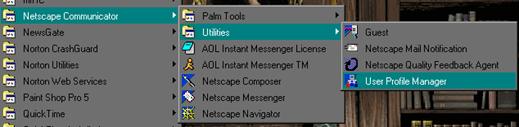
In acest moment, pe ecran ar fi trebuit sa apara o fereastra asemanatoare acesteia:
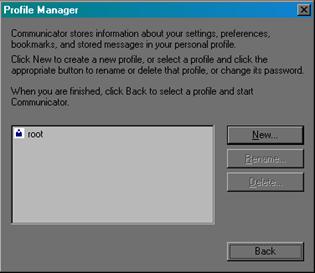
Nota: Este bine, in general sa cititi toate informatiile care apar in aceste ferestre. Daca apar erori, nu ezitati sa ne dati telefon !
In aceasta fereastra, pentru a crea un utilizator nou, apasati butonul New, iar in fereastra urmatoare Next.

Dupa ce ati completat campurile din fereastra de mai sus, apasati pe butonul Next, iar in fereastra urmatoare, apasati din nou pe Next. Va aparea o fereastra ale caror campuri se completeaza ca mai jos.

Dupa ce ati completat, apasati butonul Next.
Fereastra urmatoare se completeaza asemanator:

.si apasati pe Next, apoi in noua fereastra, pe Finish.
|
Politica de confidentialitate | Termeni si conditii de utilizare |

Vizualizari: 1862
Importanta: ![]()
Termeni si conditii de utilizare | Contact
© SCRIGROUP 2025 . All rights reserved